Обновляем Navitel на карте памяти
Процедуру можно совершить двумя способами: c помощью Navitel Navigator Update Center или путем обновления ПО на карте памяти, используя для этого личный кабинет на сайте Навител. Рассмотрим эти способы в указанном порядке.
Способ 1: Navitel Navigator Update Center
Официальная утилита для обновления файлов программы от Навител предоставляет возможность обновления как самого навигационного ПО, так и карт к нему.
- Подключите устройство к компьютеру. Затем загружайте утилиту и устанавливайте её.
- По окончании установки запускайте программу и дождитесь, пока она определит подключенное оборудование. Когда это произойдет, щелкните по пункту «Обновление».
В данной вкладке отмечены доступные обновления ПО.
Нажмите «ОК», чтобы приступить к загрузке. Перед этим убедитесь, что на диске, куда установлен Центр обновлений Навител Навигатор, хватит места для временных файлов.
Начнется процесс загрузки и установки обновлений.
По завершении процедуры в Центре обновлений Навител Навигатора кнопка «Обновление» станет неактивной, что свидетельствует об успешной установке новейшей версии ПО.
Отключайте от компьютера ваш девайс, соблюдая все меры предосторожности.
Данный метод простой и понятный, однако на некоторых компьютерах Navitel Navigator Update Center по неясным причинам падает при запуске. Столкнувшись с такой проблемой, обратитесь следующему варианту обновления, который описан ниже.
Способ 2: Личный кабинет
Более сложный и продвинутый способ, зато самый универсальный: с его помощью можно обновлять Навител на любых картах памяти.
- Подключите к компьютеру карту памяти с установленным Навител. Откройте её и найдите файл NaviTelAuto_Activation_Key.txt.
Скопируйте его в любое место на жестком диске, но постарайтесь запомнить, куда именно — он нам понадобится позже. - На случай если вам не понравится установленное обновление, разумным решением будет скопировать содержимое карты на компьютер — такая резервная копия позволит вам откатиться на предыдущую версию ПО. Сделав резервную копию, удаляйте файлы с карточки.
- В личном кабинете щелкните по пункту «Мои устройства (обновления)».
Найдите в списке вашу SD-карту и щелкните «Доступные обновления».
Скачивайте самый верхний архив — как правило, в нем запакована новейшая версия ПО.
Также можно обновить и карты — прокрутите страницу чуть ниже, и в блоке «Карты для версии 9.1.0.0 и выше» скачивайте все доступные.
Распакуйте архивы с ПО и картами в корень вашей SD-карты. Затем скопируйте на неё сохранённый ранее NaviTelAuto_Activation_Key.txt.
Готово — ПО обновлено. Для обновления карт воспользуйтесь штатными средствами вашего устройства.
Как видим, обновление ПО Навитела на карте памяти действительно не представляет собой ничего сложного. Подводя итоги, также хотим в очередной раз напомнить вам — используйте только лицензионное ПО!
Опишите, что у вас не получилось.
Наши специалисты постараются ответить максимально быстро.
Настройка
Иногда, прежде чем отправится на автомобиле в дорогу, следуя по маршруту навигатора, нужно закачать карты в корневую папку и немного откорректировать стандартные настройки. Описанный процесс подходит для Навитела 7—9 версии.
Настройка Навитела на Андроид:
Важно! В Навител на Андроде есть полезная опция, позволяющая определять координаты и обмениваться ими с другими пользователями через СМС. Значит, в случае необходимости вы можете отправить данные о своем местоположении другому человеку, чтобы он к вам доехал. Тогда не придется описывать путь словами
Также можно сохранить путевые точки, чтобы запомнить, где оставили машину, где лучше ездить, где магазин и др
Тогда не придется описывать путь словами. Также можно сохранить путевые точки, чтобы запомнить, где оставили машину, где лучше ездить, где магазин и др.
Первую точку Навител Андроид сохранить нетрудно, нужно просто зажать на дисплее точку, в которой вы находитесь в данный момент, а затем появится кнопка «Сохранить». Автоматически определятся координаты, останется только подписать этот объект, выбрать тип (например, транспорт, обычная местность, услуги и др.). Нажмите «Ок».
Все сохраненные точки можно найти в «Меню» — «Найти». Там будет раздел «Путевые точки». Для того чтобы переслать координаты сообщением нужно нажать «Конверт», а поле «Отправить на» ввести мобильный номер получателя, затем «Ок».
Просмотреть информацию о том, сколько спутников доступно в данный момент можно в «Меню», далее «Страницы» — «Спутники». Лучше всего Андроид ловит связь именно на улице, в автомобиле устройство рекомендуется установить на держатель, крепящийся к стеклу.
- Предохранители LADA Largus
- Обзор кряков Navitel
- Navitel для Windows CE: преимущества и недостатки, особенности версии
- Последние новости о Lada Largus и их детальный анализ
Карты популярного навигатора постоянно обновляются. Самые новые версии можно найти на официальном сайте программы (перейти). Если Навител на вашем андроид устройстве загружен и установлен впервые, после запуска на модуле памяти будет создана папка Navitel/Content. Эта папка используется для загрузки файлов (Maps) и единой базы предупреждений на дорогах (POI SpeedCam).
Карты, загруженные с официального источника, копируются в соответствующую папку с контентом. Они подходят для любых версий мобильных android-устройств. Загружаются всегда бесплатно. Действуют они столько же, сколько и сама программа. Все зависит от срока лицензии навигатора. После загрузки контента запустите Navitel. Это необходимо для того чтобы программа создала атлас и проиндексировала новые карты. Все обновлено, навигатор готов к работе!
По умолчанию приложение устанавливается «голым», то есть, в нем нет никаких карт. Пользователь сам выбирает, какие ему нужны и загружает их отдельно из приложения или с официального сайта.
- Чтобы скачать карты с официального сайта, зайдите на www.navitel.ru
- Выберите в верхней части сайта вкладку «Скачать», перейдите в пункт «Карты».
- Здесь будет представлен полный список стран, для которых доступны карты. Выбираете необходимые города и загружаете файлы на компьютер. Далее по окончании загрузки подключаете устройство через USB-кабель и переносите файлы в папку sdcart/Navitel/Content/Maps .
Если же у вас есть доступ к интернету со смартфона (предпочтительнее Wi-Fi соединение), то можно загрузить все файлы прямо из приложения.
- Запустите программу на телефоне.
- Зайдите во вкладку «Мой Навител» — «Скачать карты».
- Выберите необходимый список карт и дождитесь окончания загрузки.
Когда требуется выполнять обновление?
Основная задача любой навигации – это предоставление информации о населенных пунктах с названиями улиц и расположением объектов важной значимости, которая содержится в картах. Но прибор будет работать точно в том случае, если программы и информация были заложены правильно, а для этого требуется регулярное обновление системы. «Навител» – один из самых популярных продуктов отечественного производства
Именно о том, как обновить навигатор «Навител» мы и поговорим сегодня. Отличительными особенностями этого устройства являются поддержка загрузки обновлений о состоянии и изменении дорожного движения и многоплатформенность (работает на 9 операционных системах и разных языках). Независимо от модели, формы, стоимости и других параметров любой навигационный аппарат состоит из трех основных частей:
«Навител» – один из самых популярных продуктов отечественного производства. Именно о том, как обновить навигатор «Навител» мы и поговорим сегодня. Отличительными особенностями этого устройства являются поддержка загрузки обновлений о состоянии и изменении дорожного движения и многоплатформенность (работает на 9 операционных системах и разных языках). Независимо от модели, формы, стоимости и других параметров любой навигационный аппарат состоит из трех основных частей:
- «железа»;
- программы GPS;
- картографии GPS.
Обновление «железа» требуется в том случае, когда был допущен при производстве брак или во время эксплуатации выявлена неисправность, прошивки для устранения которой еще нет. Что касается атласов, обновить карты «Навител» на навигаторе необходимо сразу после выхода новой версии GPS-картографии. Производители регулярно занимаются усовершенствованием и внесением новых данных в базу и если на своем навигаторе их не обновлять, рассчитывать на комфортное вождение и четкое ориентирование на местности не стоит.
Как установить Навител на Андроид
GPS навигация Navitel позволяет подробно изучать карты 66 стран. Она набирает популярность благодаря своему удобному сервису и интерфейсу. Какие преимущества содержит в себе приложение:
- быстрое построение маршрутов с указанием времени и расстояния;
- информация о пробках;
- наличие чата, позволяющего общаться с друзьями;
- прогноз погоды в любой точке мира на ближайшие 3 дня;
- информация о ценах на топливо, расписание киносеансов и т. д.;
- события ДТП, дорожных работ и других происшествий;
- указание расположений камер слежения за скоростью, видеофиксаций, радаров, лежачих полицейских;
- наличие 3D карт и многоуровневых развязок;
Логотип Navitel
- расчет маршрута с учетом многополосного движения;
- визуальные и голосовые подсказки;
- многоязычность;
- бортовой компьютер;
- настраиваемый интерфейс;
- поддержка мультитач, GPS, Glonass;
- работа оффлайн – без подключения к интернету;
- доступность карт в любое время, так как они сохраняются в памяти телефона или SD-карте;
- обновление программы.
Обратите внимание! Приложение имеет платный контент. Для загрузки полной версии необходимо произвести покупку. Но есть и пробная версия на 7 дней, чтобы пользователь мог протестировать программу
Но есть и пробная версия на 7 дней, чтобы пользователь мог протестировать программу.
Как установить навигатор через Google Play
Если у вас есть доступ к интернету с телефона и учетная запись в Google Play, то загрузить и установить навигатор Navitel можно прямо оттуда, не тратя лишнее время на подключение телефона к компьютеру, поиск файлов на официальном сайте. И так, как установить Навител на Андроид?
Вам нужно выполнить следующие действия:
- Откройте меню своего телефона и выберите Google Play.
- Авторизуйтесь под своей учетной записью и в строке поиска введите название программы.
- Выберите приложение Navitel и нажмите кнопку «Установить».
- На экране появится оповещение о возможностях приложения, а также о доверенных действиях, которые будут доступны Navitel после инсталляции.
- Как только загрузка будет завершена, зайдите в программу и зарегистрируйте ее, приобретя полную лицензию. Помните, что в течение 30 дней использовать приложение можно бесплатно!
Навител Навигатор. Обновления навигационных карт
Обновления навигационных карт для автонавигаторов на базе Windows CE
Подписка на обновления NAVITEL— наиболее гибкий и экономичный способ доступа к самым свежим навигационным картам. Подписчики получают возможность оплаченного периода загружать обновления для всех карт, предустановленных на автонавигаторе* или приобретенных дополнительно.
Преимущества подписки на обновления навигационных карт
- Новые транспортные развязки и актуализованные схемы движения: свежие навигационные карты отражают динамичное развитие и изменение дорожной сети.
- Расширенная база POI: в каждом новом релизе добавляются Полезные Объекты Инфраструктуры (гостиницы, АЗС, банкоматы, торговые центры и другие).
- Обновленные сведения об инфраструктуре населенных пунктов: карты включают актуальные названия улиц и нумерацию домов для точного адресного поиска
- Свежие данные о камерах контроля скорости: расположение стационарных дорожных радаров и камер видеофиксации.
- Карты с высоким уровнем детализации: все улицы и дороги с учетом направленности движения и другой навигационно значимой информации.
- Оперативная техническая поддержка: служба поддержки NAVITELпроконсультирует по вопросам, связанным с использованием Навител Навигатор.
- Все обновления в течение оплаченного периода — бесплатно: возможность загружать любые релизы карт без дополнительной платы в течение срока действия подписки.
Приобретая подписку на обновления, вы получаете возможность автоматически загружать обновления карт и в полной мере пользоваться сервисами NAVITEL и технической поддержкой.
Для загрузки обновлений воспользуйтесь программой Navitel Navigator Updater для Windows. При подключении автонавигатора к компьютеру программа автоматически обновит установленные карты.
* Подписка распространяется на автонавигаторы на базе ОС Windows CE, за исключением автонавигаторов под маркой NAVITEL. Для обновления карт на автонавигаторах под маркой NAVITELподписка не требуется.
Navitel Navigator Update Center
Navitel Navigator Update Center – бесплатная программа для ПК, которая поможет обновить ваш автонавигатор.
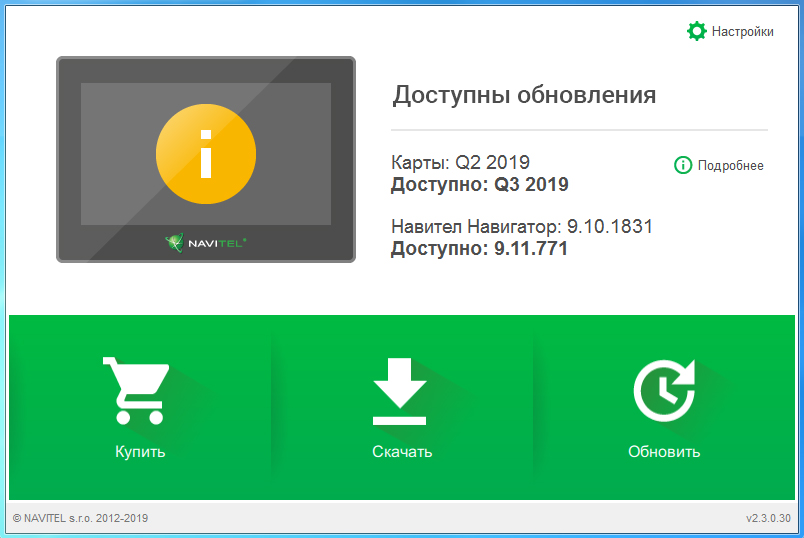
Системные требования
- Windows OS: Windows 7 или выше / macOS: macOS Sierra 10.12.6 или выше,
- 2,5 Гб свободного места на диске (в папке Загрузки),
- USB 2.0,
- минимум 1 Гб оперативной памяти,
- высокоскоростное Интернет-соединение.
Инструкция
Установите Центр обновления Навител Навигатор на ПК, выполнив все пункты мастера установки. После завершения установки запустите программу Центр обновления Навител Навигатор на своем компьютере.
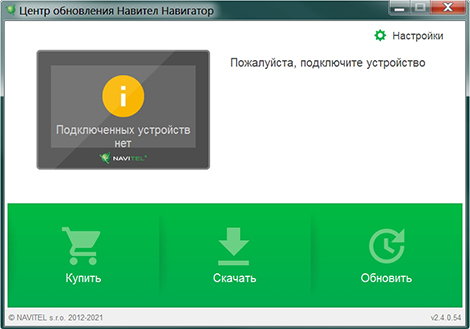
Подключите навигатор к ПК при помощи кабеля. Если программа Навител Навигатор установлена на карту памяти — достаточно подключить к ПК только карту памяти при помощи кард-ридера.
Если устройство подключено правильно, программа определит его автоматически. Если программа не запущена, компьютер распознает устройство как съемный диск или USB-накопитель.
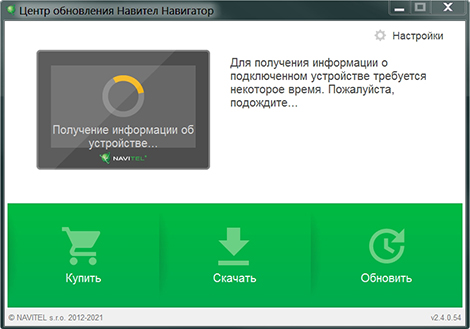
Центр обновления Навител Навигатор отображает на экране доступные обновления.
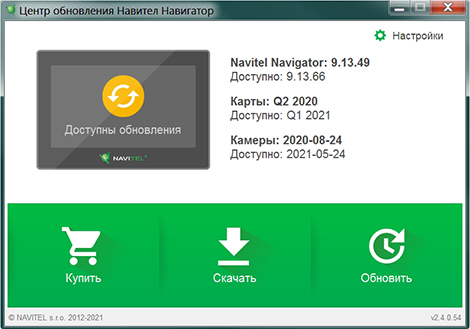
Нажмите Обновить, чтобы увидеть подробный список доступных обновлений. Нажмите ОК, чтобы загрузить и установить обновления. Рекомендуется в первую очередь обновить программное обеспечение, так как карты нового релиза оптимизированы для работы с новой версией ПО.
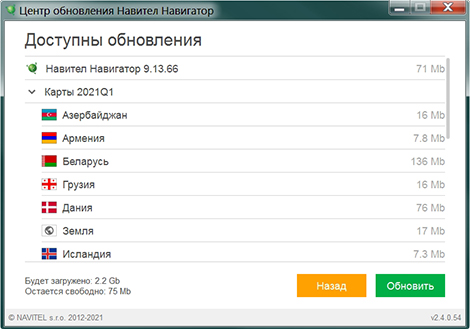
Нажмите Скачать, чтобы увидеть полный список карт, доступных для скачивания. Чтобы скачать карты, в списке отметьте нужные вам галочками и нажмите ОК. .
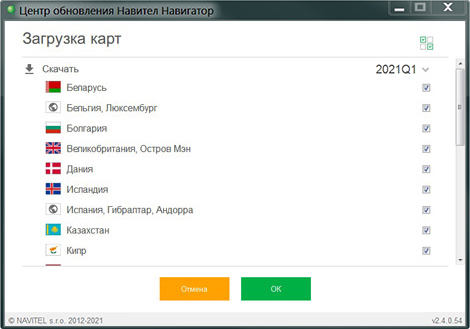
Время, которое требуется для загрузки карты, зависит от размера файла и скорости Интернет-соединения.
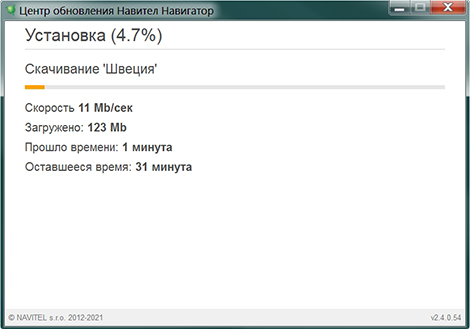
Программное обеспечение и карты обновлены. Отсоедините автонавигатор от ПК.
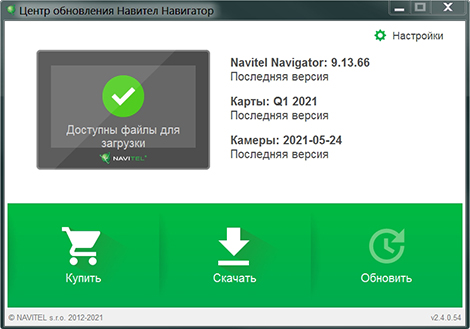
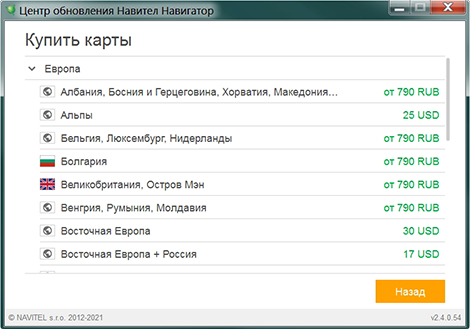
Вы можете приобрести бессрочный лицензионный ключ либо оформить подписку на навигационную карту сроком действия 1 год.
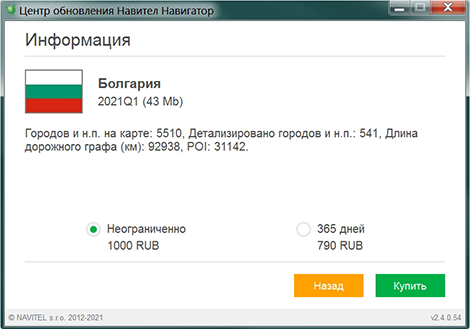
Нажмите Купить, чтобы перейти в корзину и оформить заказ.
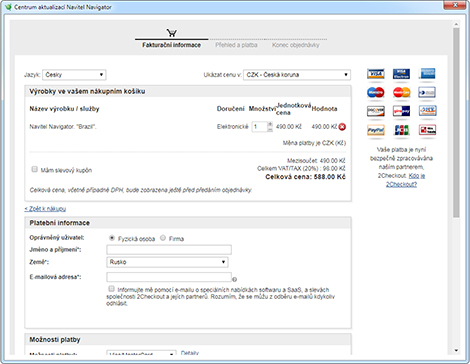
Загрузите карты, которые вы приобрели. Отсоедините автонавигатор от ПК.
Программа не может быть установлена
- Убедитесь, что выполняются минимальные системные требования для установки Центр обновления Навител Навигатор.
- Некоторые антивирусы и файрволы могут блокировать загрузку и установку программ. Отключите их на время или задайте такие установки, которые не будут препятствовать загрузке.
Компьютер не видит навигационное устройство
- Для того, чтобы компьютер распознал навигационное устройство, оно должно быть заряжено. Если вы видите на экране навигатора иконку аккумулятора, значит устройство не заряжено полностью. Дождитесь, пока устройство будет заряжено в достаточной степени.
- Используйте USB-шнур, который поставляется вместе с устройством. Убедитесь, что устройство правильно подключено к ПК через USB.
- Если устройство по-прежнему не распознано, используйте другой USB-порт.
Загрузка была прервана или приостановлена
- Проверьте наличие подключения к сети Интернет. Для обновления ПО и карт через программу Центр обновления Навител Навигатор требуется стабильное высокоскоростное Интернет-соединение.
- Убедитесь, что на диске достаточно свободного места.
- Программы для обеспечения безопасности (антивирусы, файрволы) могут ограничивать доступ к компьютеру. Отключите их на время или задайте такие установки, которые не будут препятствовать загрузке.
Пользователь заблокировал компьютер во время загрузки обновлений
Блокировка экрана компьютера не приведет к остановке загрузки обновлений. Если загрузка остановилась, проверьте соединение с Интернетом.
Загрузка занимает слишком много времени
- Количество времени, которое требуется для загрузки обновлений, зависит от скорости Интернет-соединения и размера файла. Если загрузка идет слишком медленно, проверьте наличие и скорость Интернет-соединения.
- Если карта занимает большой объем, то ее загрузка будет идти дольше.
Я купил карту через Navitel Navigator Update Center. Когда и как я получу ключ активации карты?
Источник статьи: http://navitel.ru/ru/downloads/update_center
Navitel Navigator Update Center
Navitel Navigator Update Center – бесплатная программа для ПК, которая поможет обновить ваш автонавигатор.
Системные требования
- Windows OS: Windows 7 или выше / macOS: macOS Sierra 10.12.6 или выше,
- 2,5 Гб свободного места на диске (в папке Загрузки),
- USB 2.0,
- минимум 1 Гб оперативной памяти,
- высокоскоростное Интернет-соединение.
Инструкция
Установите Центр обновления Навител Навигатор на ПК, выполнив все пункты мастера установки. После завершения установки запустите программу Центр обновления Навител Навигатор на своем компьютере.
Подключите навигатор к ПК при помощи кабеля. Если программа Навител Навигатор установлена на карту памяти — достаточно подключить к ПК только карту памяти при помощи кард-ридера.
Если устройство подключено правильно, программа определит его автоматически. Если программа не запущена, компьютер распознает устройство как съемный диск или USB-накопитель.
Центр обновления Навител Навигатор отображает на экране доступные обновления.
Нажмите Обновить, чтобы увидеть подробный список доступных обновлений. Нажмите ОК, чтобы загрузить и установить обновления. Рекомендуется в первую очередь обновить программное обеспечение, так как карты нового релиза оптимизированы для работы с новой версией ПО.
Нажмите Скачать, чтобы увидеть полный список карт, доступных для скачивания. Чтобы скачать карты, в списке отметьте нужные вам галочками и нажмите ОК. .
Время, которое требуется для загрузки карты, зависит от размера файла и скорости Интернет-соединения.
Программное обеспечение и карты обновлены. Отсоедините автонавигатор от ПК.
Вы можете приобрести бессрочный лицензионный ключ либо оформить подписку на навигационную карту сроком действия 1 год.
Нажмите Купить, чтобы перейти в корзину и оформить заказ.
Загрузите карты, которые вы приобрели. Отсоедините автонавигатор от ПК.
Программа не может быть установлена
- Убедитесь, что выполняются минимальные системные требования для установки Центр обновления Навител Навигатор.
- Некоторые антивирусы и файрволы могут блокировать загрузку и установку программ. Отключите их на время или задайте такие установки, которые не будут препятствовать загрузке.
Компьютер не видит навигационное устройство
- Для того, чтобы компьютер распознал навигационное устройство, оно должно быть заряжено. Если вы видите на экране навигатора иконку аккумулятора, значит устройство не заряжено полностью. Дождитесь, пока устройство будет заряжено в достаточной степени.
- Используйте USB-шнур, который поставляется вместе с устройством. Убедитесь, что устройство правильно подключено к ПК через USB.
- Если устройство по-прежнему не распознано, используйте другой USB-порт.
Загрузка была прервана или приостановлена
- Проверьте наличие подключения к сети Интернет. Для обновления ПО и карт через программу Центр обновления Навител Навигатор требуется стабильное высокоскоростное Интернет-соединение.
- Убедитесь, что на диске достаточно свободного места.
- Программы для обеспечения безопасности (антивирусы, файрволы) могут ограничивать доступ к компьютеру. Отключите их на время или задайте такие установки, которые не будут препятствовать загрузке.
Пользователь заблокировал компьютер во время загрузки обновлений
Блокировка экрана компьютера не приведет к остановке загрузки обновлений. Если загрузка остановилась, проверьте соединение с Интернетом.
Загрузка занимает слишком много времени
- Количество времени, которое требуется для загрузки обновлений, зависит от скорости Интернет-соединения и размера файла. Если загрузка идет слишком медленно, проверьте наличие и скорость Интернет-соединения.
- Если карта занимает большой объем, то ее загрузка будет идти дольше.
Я купил карту через Navitel Navigator Update Center. Когда и как я получу ключ активации карты?
Источник статьи: http://navitel.ru/ru/downloads/update_center
Процедура обновления версии автомобильного навигатора и карт
Стоит сразу же упомянуть о том, что обновление карт и самого устройства просто невозможно осуществить без доступа в интернет. В первую очередь вам потребуется вынуть навигатор из машины и подключить его посредством специального кабеля, которым комплектуются такие устройства, к вашему компьютеру или же ноутбуку. Обязательно перед началом процесса создайте резервную копию всех карт и данных с вашего навигатора. Эта мера необходима для того, чтобы в случае неправильной прошивки можно было все исправить. Резервные копии рекомендуется хранить на жестком диске компьютера.
С сайта «Навител» вам потребуется скачать специальную программу «Navitel Navigator Update Center». Компания предоставляет возможность скачать данную программу совершенно бесплатно. Установите скачанную программу себе на ПК с соблюдением всех правил Мастера установки.
После запуска программы Navitel Navigator Update Center начнется автоматический поиск обновлений. В случае обнаружения таковых, обязательно установите их, нажав кнопку Next. Более того, необходимо выполнять все пункты мастера установки Windows. Стоит упомянуть о том, что когда будете подключать автомобильный навигатор к своему компьютеру или же ноутбуку, необходимо выбрать режим подключения «Съемный диск». После подключения потребуется вновь запустить программу Navitel Navigator Update Center, которая начнет поиск подходящих устройств. Если устройство было подключено правильно, программа обязательно его найдет и предложит обновления до актуальной версии программного обеспечения. Установите все необходимые приложения и в случае надобности также обновите карты. Стоит упомянуть о том, что если вам необходимо только новые карты, а не программного обеспечения, то при обнаружении устройства отметьте флажком поле «Не обновлять приложение».
Не лишним будет заметить, что старые карты в процессе могут быть не только искажены, но и удалены вовсе. Именно поэтому, сначала рекомендуется сделать копию.
Как обновить автомобильный навигатор через сайт «Навител»
Для обновления автомобильного навигатора данным способом вам потребуется наличие учетной записи на сайте «Navitel». Процедура подразумевает собой совершение следующих действий:
- В «Личном кабинете» вам потребуется выбрать вкладку «Мои устройства» и в графе «Обновления» выбрать соответствующую версию прошивки. Перед вами будет список всех доступных файлов в соответствии с приобретенными или зарегистрированными вами лицензиями.
- Подключите при помощи USB кабеля ваш автомобильный навигатор или флеш-карту (зависит от типа устройства).
- Сделайте резервные копии всех данных на флеш-карте и на самом устройстве и сохраните их на ПК.
- Удалите папку с самой программой с вашего устройства.
- Скачайте архив с выбранными файлами и распакуйте его.
- Извлеченную папку необходимо будет скопировать на карту памяти, а также на само приложение.
- Произведите обновление карт автомобильного навигатора, следуя предоставленной инструкции.
Обновление карт на самом навигаторе
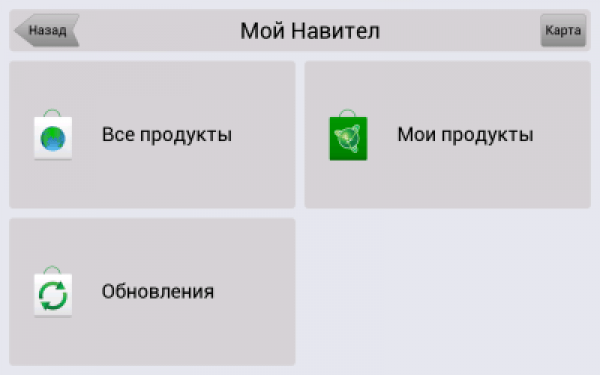
Мой Навител
- Актуализацию данных можно осуществить не используя компьютер, требуется только навигатор и интернет. Произвести включение прибора, используя режим «Навигатор Навител», в меню нажать Мой Навител, затем Мои продукты, выбрать карты, которые необходимо обновить.
- Система должна сообщить об успешном подтверждении, подтвердить обновление, после чего обновленные карты загрузятся на устройство.
В качестве навигатора также можно использовать Андроид.
Если используется навигатор для Андроид можно воспользоваться уникальной функцией — определение и обмен координатами с помощью сообщений. Что позволяет пользователю при необходимости передавать информацию о своем местонахождении другому человеку.
Возможности приложения для Андроид:
- Для сокращения времени, потраченного на маршрут, пробки отображаются в реальном времени.
- Благодаря отметкам с расширенными функциями можно своевременно узнавать о местонахождении заправок, стоимости топлива, графике работы различных магазинов и других данных.
- Отображение в режиме 3D — существенно упрощает процесс поиска любых объектов.
- Своевременное предоставление данных о местонахождении радаров ДПС
Дополнительные функции:
- Возможность синхронизации с любыми социальными сетями.
- Можно приобрести карты в приложении.
Установка Navitel Navigator на головное устройство китайского происхождения
Подробности Гаджеты 05 апреля 2012 Недавно дружище прикупил себе новую Chevrolet Epica, ну и в придачу взял себе головное устройство китайского происхождения под громким названием “Car Entertainment System” для замены штатной магнитолы, которая ничего кроме радио и проигрывания дисков не умела. Устройство встало прекрасно, терпимый сенсорный экран, навигационный GPS модуль, показывает фильмы, воспроизводит дивиди диски, а также умеет считывать инфу с флешек USB и micro SD. Но вот последней micro sd флешки с софтом навигации в комплекте не оказалось, что и потребовалось исправить, дабы убедиться как чувствует себя общелюбимый Navitel Navigator в головном устройстве китайского происхождения.
Вообще мысль поставить Navitel Navigator на данное китайское чудо пришла после того, как я определил что оно работает под управлением обрезанной Win CE 6.0. Операционка конечно не полноценная, т.е. она заменена собственной оболочкой для управления функциями мафона, но запустить программу навигации изначально написанную под Win CE 6.0 может без проблем.
Хотелось, конечно, поставить лицезию, ведь стоит то недорого, всего 1700 рублей с картой всей Росии. Но во-первых, как сообщалась на официальном сайте производителя навигации версия программы для WinCE (автонавигаторов) поставляется только в комплекте с автонавигаторами и отдельно не продаётся. Ну разве не бред? Теряют такую часть рынка, тем более что таких головных устройств в Россию ввозится немерено. Ну и во-вторых, никто не мог дать гарантию, будет навител исправно работать или нет.
В общем покупаем флешку micro sd гига на 4 или какая там подходит для вашего головного устройства, скачиваем сборку Navitel для sd флешек под Win CE 6 отсюда.
После чего оболочка попросила указать какую программу нужно запустить. В нашем случае то файл Navitel.exe в папке Navitel на нашей флешке. После чего навител должен начать запускаться.
В период первой загрузки на флешке будут созданы дополнительные папки. Выходим из программы, вытаскиваем флешку, в папку NavitelContentMaps нужно будет загрузить файл с картой России Q3 2011. Скачать ее можно на официальном сайте навитела тут
Далее сново вставляем флешку в устройство и запускаем навигацию, навител создаст атлас карты и все должно быть пучком. Карту разлочивать не нужно, так как активационный ключ уже подходит под нее. У нас все работает, надеюсь у вас тоже.






























